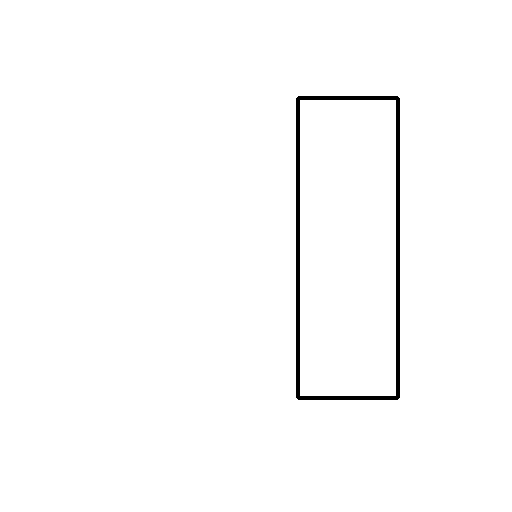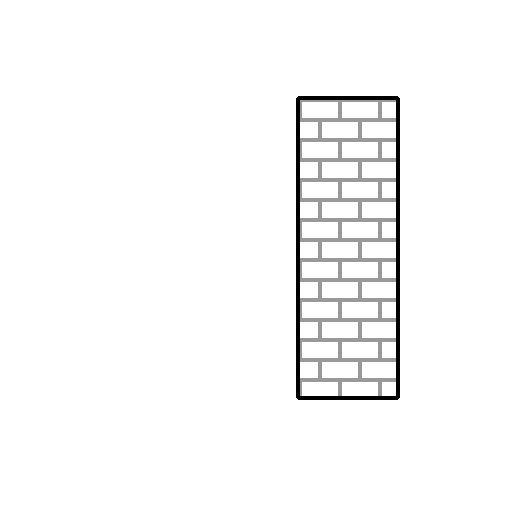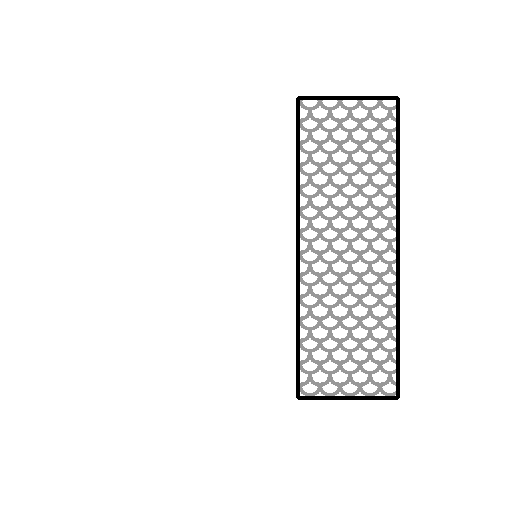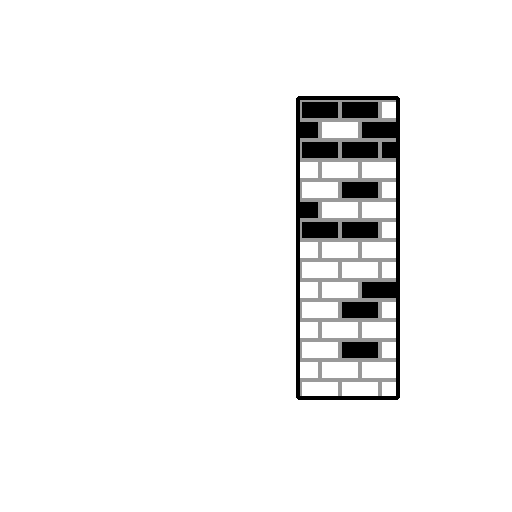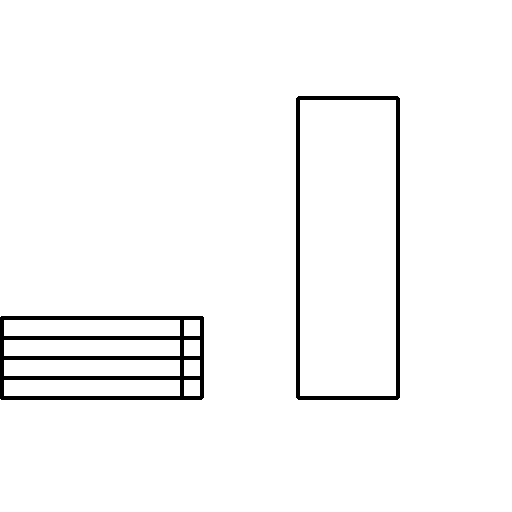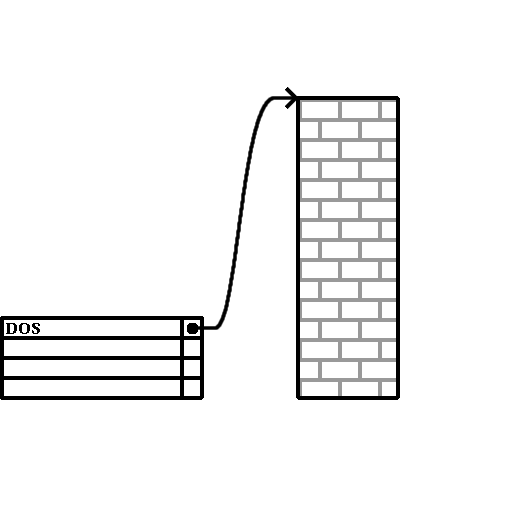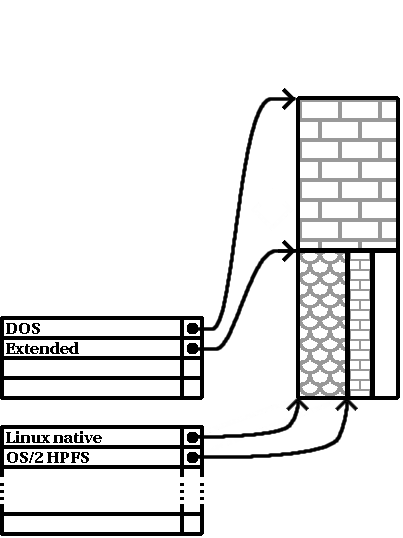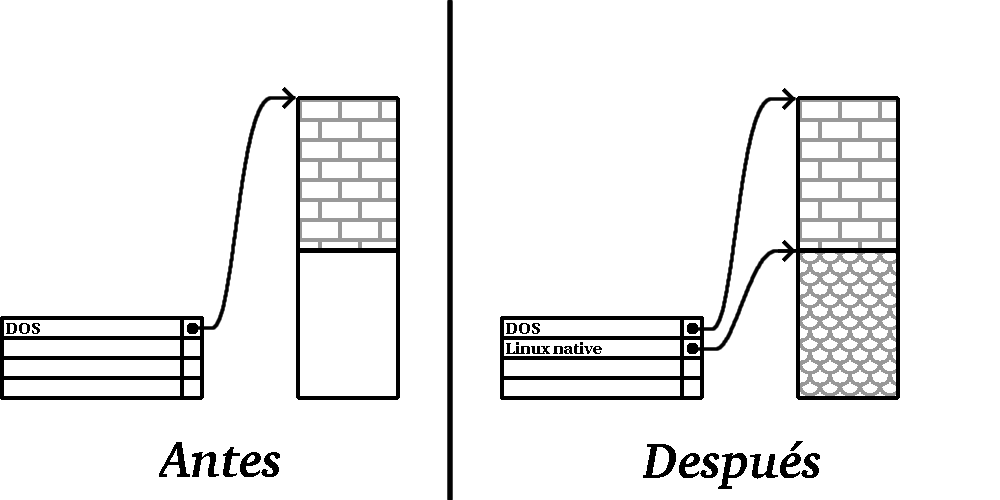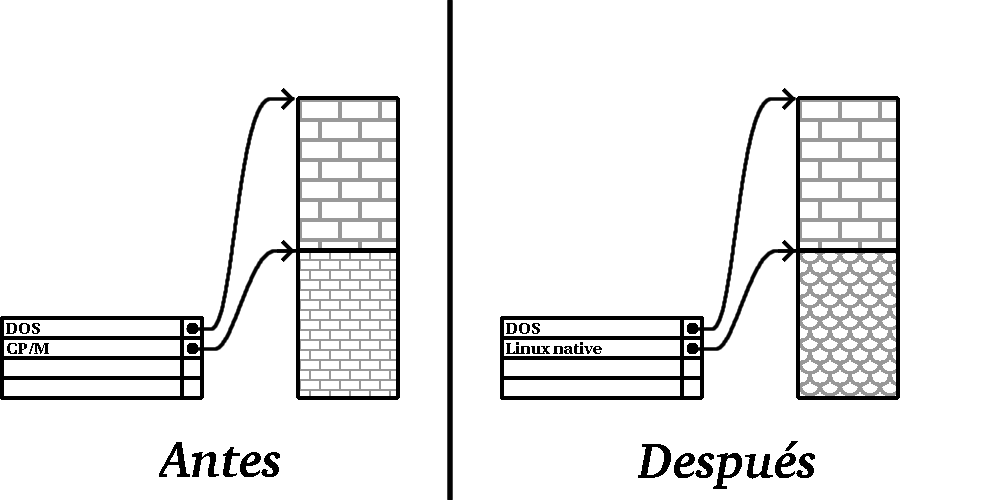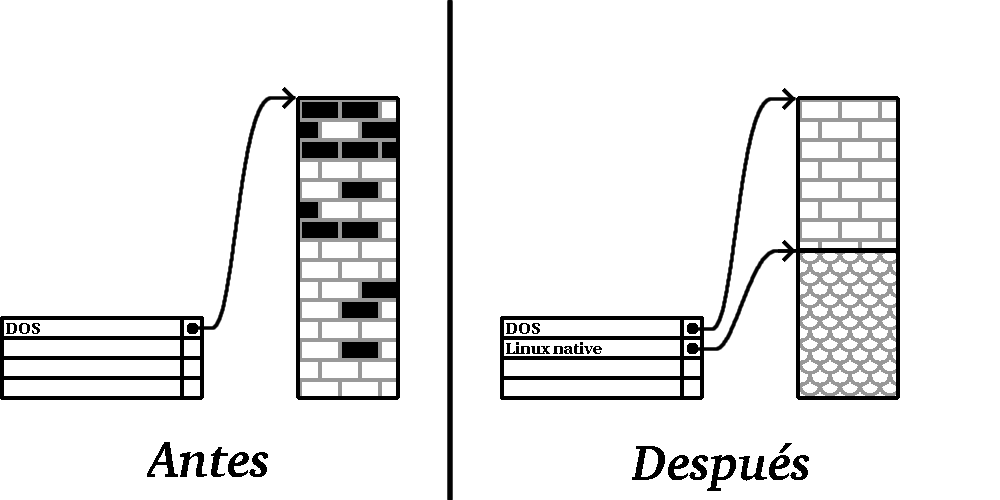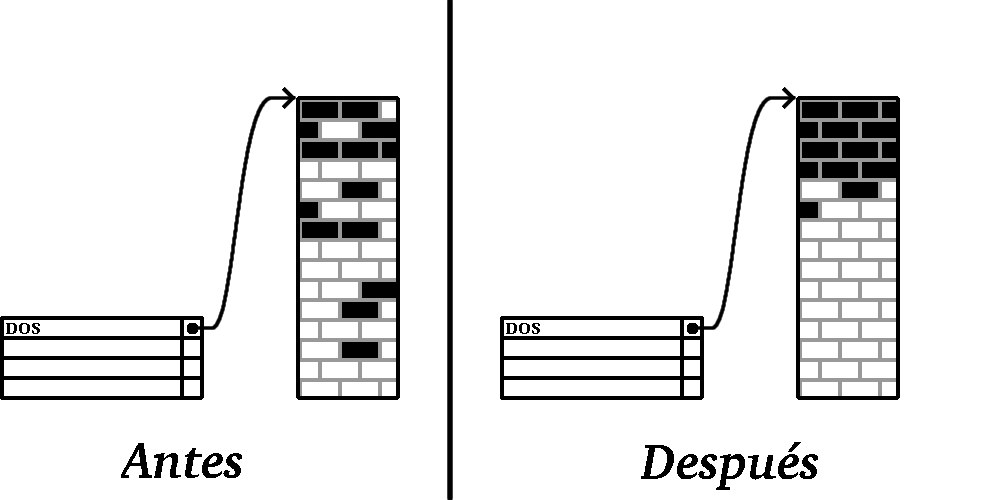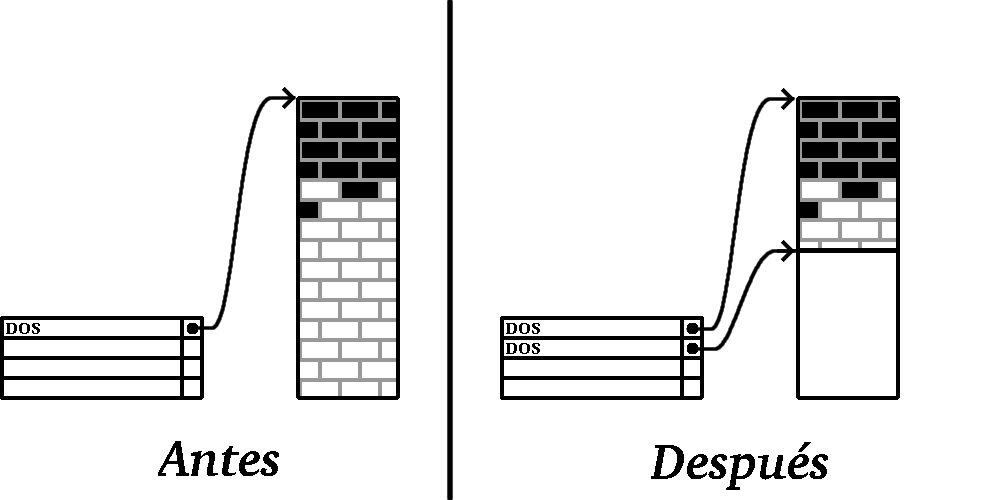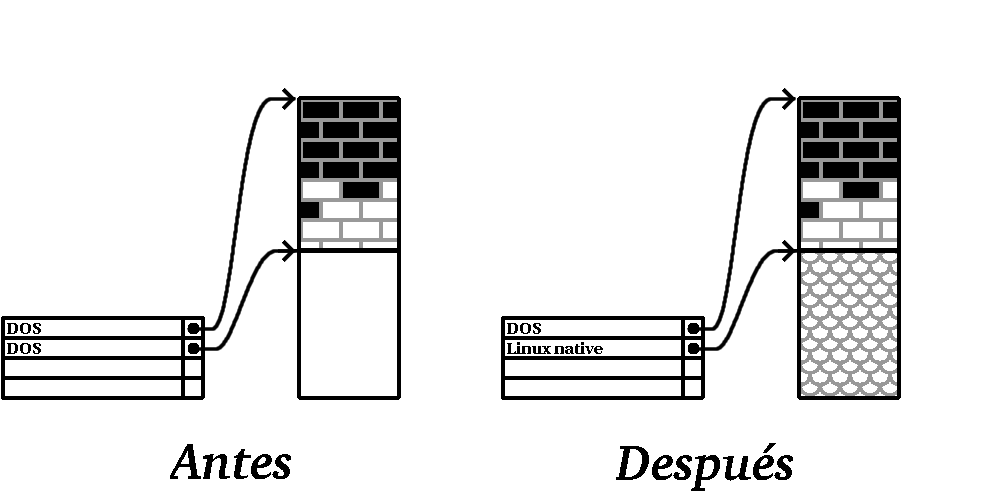Apéndice E. Introducción a la creación de particiones
Las particiones en el disco son partes estándar de los entornos de un ordenador y lo han sido durante bastante tiempo. De todas formas, con tantas personas que compran un ordenador con un sistema operativo preinstalado, pocas entienden el funcionamiento de las particiones. Este capítulo trata de explicar cómo funcionan las particiones de manera que pueda encontrar la instalación de Red Hat Linux lo más sencilla posible.
Si ya conoce cómo funcionan las particiones de los discos, vaya directamente a la Sección E.1.4, para obtener más información relativa al proceso de liberar espacio en el disco para efectuar una instalación de Red Hat Linux. Esta sección, además, le muestra el esquema utilizado en Linux para asignar los nombres a las particiones, compartir el espacio del disco con otros sistemas operativos y otros temas relacionados.
E.1. Conceptos básicos sobre el disco duro
Los discos duros cumplen una función muy sencilla — ellos almacenan los datos y permiten recuperarlos de manera segura cuando se lo pedimos.
Cuando se discuten temas como el particionamiento de discos, es importante conocer un poco sobre el hardware detrás de ello. Desafortunadamente, es fácil confundirse. Por lo que utilizaremos un gráfico sencillo de un disco duro para que nos ayude en la explicación de lo que sucede cuando se particiona un disco duro. La Figura E-1, muestra una unidad de disco nueva, sin utilizar.
No hay mucho que añadir. Sin embargo si hablamos de discos duros a nivel básico, el asunto cambia. Supongamos que queremos guardar unos datos en este disco. Según están las cosas, no funcionará. Hay algo que tenemos que hacer antes...
E.1.1. No es lo que se escribe, sino cómo se escribe
Aquellos que sean usuarios experimentados, probablemente ya saben de qué estamos hablando. Necesitamos formatear el disco. Formatear (usualmente conocido como "creación del sistema de archivos") escribe la información al disco, ordenando el espacio vacío en un disco no formateado.
Como la Figura E-2 muestra, el orden seguido en un sistema de archivos presupone unas concesiones:
Un pequeño porcentaje del espacio disponible en el disco es utilizado para grabar los datos relativos al sistema de archivos y puede ser considerado como sobrecarga.
Un sistema de archivos parte el espacio que queda en pequeños segmentos de tamaño consistente. En el mundo de Linux, estos segmentos son conocidos como bloques. [1]
Puesto que los sistemas de archivos hacen posibles cosas como la creación de archivos y directorios, estas concesiones son aceptadas como pequeños precios que hay que pagar.
También es verdad que no hay un único y universal sistema de archivos; como muestra la Figura E-3, un disco puede tener uno o más sistemas de archivos distintos. Como puede imaginar, distintos sistemas de archivos tienden a no ser compatibles entre ellos; esto quiere decir que un sistema operativo que soporta un tipo de sistema de archivos (o más) no tendrá necesariamente que soportar otro sistema de archivos diferente. Esto que acabamos de decir no es una ley exacta. Por ejemplo, Red Hat Linux soporta una amplia variedad de sistemas de archivos (incluyendo los más comunes soportados por otros sistemas operativos), haciendo más sencillo el intercambio de datos.
Por supuesto, escribir un sistema de archivos es sólo el principio. El objetivo de este proceso es realmente el de almacenar y recuperar datos. Observe como queda su unidad tras la escritura de algunos archivos.
Como muestra la Figura E-4, 14 de los bloques que antes estaban vacíos, ahora contienen datos. No podemos establecer cuántos archivos se encuentran en este disco; podría ser uno o 14 puesto que todos los archivos utilizan por lo menos un bloque. Otro aspecto importante a observar es que los bloques utilizados no tienen necesariamente una región contigua; los bloques utilizados pueden encontrarse en posiciones separadas. Este concepto se conoce como fragmentación. La fragmentación puede realizar un papel muy importante cuando se trata de redimensionar una partición existente.
Con el paso del tiempo y el avance de las tecnologías relacionadas con el ordenador, también las unidades de disco han cambiado. En concreto, han cambiado de una forma específica: los discos son más grandes. No grandes por tamaño, sino en capacidad. Y ha sido esta capacidad la que ha llevado a un cambio en la manera en que se utilizan los discos.
E.1.2. Particiones: Convertir un disco en varios discos
Como las unidades de disco aumentan su capacidad, algunas personas llegadas a este punto se preguntaron si es conveniente tener todo ese espacio formateado junto. Esta forma de pensar fué generada por varios aspectos, algunos filosóficos otros técnicos. Desde el punto de vista filosófico, parece que el espacio añadido en un disco de tamaño más grande, crea sólo confusión. Bajo el punto de vista técnico se defiende que algunos sistemas de archivos no se diseñaron para soportar discos de este tamaño. O bien, que los sistemas de archivos podrían soportar discos más grandes, pero que la sobrecarga impuesta por el sistema de archivos para hacer el seguimiento de los archivos sería excesiva.
La solución a este problema ha sido la de partir los discos creando más particiones. Cada partición puede ser accesada como si se tratara de un disco diferente. Esto es hecho mediante la adición de una tabla de particiones.
 | Nota |
|---|---|
Aunque los diagramas de este capítulo muestran la tabla de particiones separada del resto del disco, en realidad no es así. La tabla de particiones se guarda al comienzo del disco, antes de cualquier dato o sistema de archivos. Sin embargo, para ser más claros la mantendremos separada. |
Como se muestra en la Figura E-5, la tabla de las particiones está repartida en cuatro secciones. Cada sección puede contener la información necesaria para definir una partición, esto quiere decir que la tabla de las particiones puede definir no más de cuatro particiones.
Cada elemento de la tabla de las particiones contiene importantes características relativas a la partición:
Los puntos en el disco donde la partición empieza y termina.
Si la partición está "activa".
El tipo de partición.
Observe detenidamente cada característica. Los puntos de comienzo y de fin realmente definen el tamaño de las particiones y su posición en el disco. La opción "activa" es utilizada en el arranque de algunos sistemas operativos. En otras palabras, el computador será arrancado donde el sistema operativo encuentre la partición marcada como "activa".
El tipo de partición puede crear confusión. El tipo es un número que define previamente el uso que se hará de la partición. Si esto le parece un poco extraño es porque incluso el significado del tipo de partición es un poco vago. Algunos sistemas operativos utilizan un tipo de partición para detectar un tipo específico de sistema de archivos, para asociar la partición a un sistema operativo, para indicar que la partición contiene un sistema operativo que puede ser arrancado o para una combinación de los tres.
La Tabla E-1, contiene una lista de algunos tipos de particiones de las más conocidas (y oscuras), junto a sus valores numéricos.
| Tipo de partición | Valor | Tipo de partición | Valor |
|---|---|---|---|
| Vacío | 00 | Novell Netware 386 | 65 |
| DOS 12-bit FAT | 01 | PIC/IX | 75 |
| XENIX root | 02 | MINIX viejo | 80 |
| XENIX usr | 03 | Linux/MINUX | 81 |
| DOS 16-bit <=32M | 04 | Linux swap | 82 |
| Extendida | 05 | Linux native | 83 |
| DOS 16-bit >=32 | 06 | Linux extendido | 85 |
| OS/2 HPFS | 07 | Amoeba | 93 |
| AIX | 08 | Amoeba BBT | 94 |
| AIX de arranque | 09 | BSD/386 | a5 |
| Gestor de arranque OS/2 | 0a | OpenBSD | a6 |
| Win95 FAT32 | 0b | NEXTSTEP | a7 |
| Win95 FAT32 (LBA) | 0c | BSDI fs | b7 |
| Win95 FAT16 (LBA) | 0e | BSDI swap | b8 |
| Win95 ampliado (LBA) | 0f | Syrinx | c7 |
| Venix 80286 | 40 | CP/M | db |
| Novell | 51 | Acceso a DOS | e1 |
| Microport | 52 | DOS R/O | e3 |
| GNU HURD | 63 | DOS secondary | f2 |
| Novell Netware 286 | 64 | BBT | ff |
Tabla E-1. Tipos de particiones
Seguramente se preguntará cómo se usa normalmente toda esta complejidad añadida. Consulte la Figura E-6, como ejemplo.
En muchos casos hay una única partición que ocupa todo el disco, básicamente duplicando el método usado antes de las particiones. La tabla de las particiones en este caso muestra sólo un elemento y éste apunta al comienzo de la partición.
Hemos llamado a esta partición como si fuera de tipo "DOS". Aunque tan sólo representa uno de los posibles tipos de particiones listado en la Tabla E-1, nos servirá para nuestra explicación. Esta es una configuración típica de las particiones en la mayor parte de los ordenadores en que hay una versión pre-instalada de Microsoft Windows™.
E.1.3. Particiones en el interior de particiones — Una introducción a las particiones extendidas
El paso del tiempo ha evidenciado el hecho de que cuatro particiones no bastan. Al crecer las dimensiones de los discos duros, se ha vuelto siempre más común la utilización de particiones de tamaño considerable y a pesar de ello es normal que quede espacio libre en el disco. Era necesario buscar soluciones nuevas para crear más particiones.
De este modo nacen las particiones extendidas. Como habrá notado en la Tabla E-1, existe un tipo de partición llamada "Extendida". Es un tipo de partición que representa el núcleo de las particiones extendidas.
Cuando se crea una partición y es seleccionada como "extendida", se crea una tabla de las particiones extendidas. De hecho, una partición extendida es una unidad de disco con todas sus características — tiene incluso una tabla de las particiones que señala una o más particiones (ahora llamadas particiones lógicas, en vez de las primeras cuatro particiones primarias) contenidas por entero en el interior de la misma partición extendida. La Figura E-7, muestra una unidad de disco con una partición primaria que contiene dos particiones lógicas (junto con el espacio libre no utilizado).
Como puede verse en esta figura, hay diferencia entre particiones lógicas y primarias -- sólo se pueden crear cuatro particiones primarias, sin embargo no hay ningún límite para el número de particiones lógicas. (De todas formas, no es una buena idea intentar crear más de 12 particiones en la misma unidad de disco).
Ahora que hemos tratado de forma general el asunto sobre las particiones, podemos aplicar estos conocimientos en la instalación de Red Hat Linux.
E.1.4. Crear espacio para Red Hat Linux
Existen tres posibles casos que se puede encontrar durante la creación de particiones en el disco:
Existe espacio libre disponible sin particiones
Está disponible una partición sin usar
Hay espacio libre disponible en una partición utilizada activamente
Veamos estos casos por orden.
 | Nota |
|---|---|
Tiene que considerar que las imágenes que se muestran a continuación han sido simplificadas para que queden más claras y no muestran la estructura general de las particiones que encontrará durante la instalación de Red Hat Linux. |
E.1.4.1. Uso del espacio libre no particionado
En este caso, las particiones ya definidas no ocupan el disco por entero, dejando espacio no ocupado que no forma parte de ninguna partición definida. La Figura E-8, muestra un ejemplo de esta situación.
Si se fija, un disco que no ha sido utilizado puede también incluirse en esta categoría; la única diferencia es que todo el espacio libre no es parte de ninguna partición definida.
De todas formas, podrá simplemente crear las particiones necesarias del espacio no utilizado. Desafortunadamente, esta situación, tan sencilla, no es común (a menos que haya comprado un disco nuevo sólo para Red Hat Linux. La mayoría de los sistemas operativos pre-instalados son configurados para ocupar todo el espacio disponible de la unidad de disco (consulte la Sección E.1.4.3).
Luego, discutiremos una situación más común.
E.1.4.2. Uso del espacio de una partición no utilizada
En este caso, puede ser que tenga una o más particiones que no utiliza; quizás había utilizado otro sistema operativo y las particiones (o la partición) que le había dedicado no se utilizarán más. La Figura E-9, muestra una situación parecida.
Si se encuentra en esta situación, puede utilizar el espacio usado por la partición no utilizada. Tendrá en primer lugar que borrar la partición y luego crear las particiones necesarias para Linux. Podrá borrar la partición utilizando el comando fdisk de DOS, o se le dará la oportunidad de hacerlo durante una instalación personalizada.
E.1.4.3. Uso del espacio libre de una partición activa
Esta es la situación más común. También es la más difícil de manejar. De hecho, el problema es que, aunque tenga bastante espacio libre, éste está ocupado por una partición que ya ha sido utilizada. Si ha comprado un ordenador con unos programas (incluído el sistema operativo) preinstalados, el disco duro probablemente tiene una gran partición que contiene todos los datos y el sistema operativo.
Aparte de añadir un nuevo disco duro a su sistema, tendrá dos posibles soluciones:
- Reparticionamiento destructivo
Básicamente, se borra la partición grande y se crean muchas particiones pequeñas. Como puede imaginar, todo los datos incluídos en la partición original serán destruidos. Esto quiere decir que es preciso hacer una copia de seguridad antes de comenzar. Por su seguridad haga dos copias, utilice la verificación (si el programa de respaldos se lo permite) e intente leer los datos desde la copia de respaldo antes de borrar la partición.

Atención Si había un sistema operativo instalado en la partición, deberá volver a instalarlo. Sepa que algunos ordenadores vendidos con sistemas operativos preinstalados, no incluyen los CD-ROM(s) para reinstalar el sistema operativo original. Es conveniente que compruebe si es éste el caso de su sistema antes de destruir su partición y la instalación del sistema operativo.
Después de haber creado una partición más pequeña para su software, puede reinstalar cualquier software, restaurar los datos, y continuar la instalación de Red Hat Linux. La Figura E-10 muestra esta operación.

Atención Como muestra la Figura E-10, ¡cualquier dato presente en la partición original se perderá si no se realiza la copia de seguridad correspondiente!
- Reparticionamiento no-destructivo
Podrá ejecutar un programa que hace lo que parece imposible: crea una partición más pequeña sin perder ninguno de los archivos contenidos en la partición primaria. Muchos usuarios han encontrado este método seguro sin que plantee demasiados problemas. ¿Qué software debería usar para cumplir con esta tarea? Hay varios programas de gestión del disco duro en el mercado. Tendrá que hacer su propia investigación para encontrar el que mejor se adapte a su situación.
Aunque el proceso de reparticionamiento no destructivo es bastante fácil, hay siempre algunos pasos a seguir:
Comprimir los datos existentes
Redimensionar la partición actual
Crear nuevas particiones
Ahora veremos cada paso con más detalles.
E.1.4.3.1. Comprimir los datos existentes
Como se muestra en la Figura E-11, el primer paso es el de comprimir los datos de la partición existente. La razón de esta operación es la de reorganizar los datos para maximizar el espacio libre disponible al "final" de la partición.
Este paso es crucial; sin ello, la posición de sus datos podría impedir que la partición se redimensione de acuerdo con el tamaño deseado. Observe que, por una u otra razón, algunos datos no pueden ser desplazados. Si éste es su caso (y es imposible la creación de su nueva partición), se verá forzado a realizar un particionamiento destructivo.
E.1.4.3.2. Redimensionar la partición actual
La Figura E-12, muestra el proceso de redimensionamiento. El resultado final de la operación de redimensionado puede variar según el software utilizado, pero en muchos casos el espacio que ha quedado libre es utilizado para crear una partición no formateada del mismo estilo de la partición original.
Es importante comprender cómo trabaja el software para redimensionar las particiones que ha utilizado y dejar espacio libre en el disco, para así poder tomar los pasos adecuados. En el caso que le hemos mostrado, sería mejor borrar la nueva partición DOS y crear las particiones para Linux.
E.1.4.3.3. Crear nuevas particiones
Como indica el paso anterior, puede resultar necesario o no crear nuevas particiones. Sin embargo a menos que su software tenga en cuenta la existencia de Linux, es muy posible que tenga que eliminar la partición que fué creada durante el proceso de redimensionamiento. Veáse la Figura E-13.
 | Nota |
|---|---|
La siguiente información es específica sólo para ordenadores basados en la tecnología x86 (Intel). |
La utilidad de DOS fips está incluída en el CD-ROM #1 de Red Hat Linux en el directorio dosutils lo que resulta muy conveniente para los usuarios. Constituye un programa de libre disponibilidad capaz de redimensionar las particiones FAT (File Allocation Table).
 | Aviso |
|---|---|
Muchas personas han utilizado con éxito fips para redimensionar las particiones en sus discos duros. Sin embargo, a causa de la clase de operaciones que fips debe hacer y las diferencias entre las distintas configuraciones de hardware en las que debería ejecutarse, Red Hat no puede garantizar que fips funcione correctamente en su sistema. No hay disponible ningún soporte para la instalación de fips. Úselo a su propio riesgo. |
Dicho esto, si decide reparticionar su disco duro con fips, es vital que haga dos cosas:
Efectúe una copia de seguridad — Haga dos copias de todos los datos importantes en su computador. Estas copias tendrá que hacerlas en dispositivos extraíbles (tales como cintas o disquetes), y antes de empezar tendrá que asegurarse de que son legibles.
Lea la documentación — Lea completamente la documentación de fips, localizada en el subdirectorio dosutils/fipsdocs del CD-ROM #1.
Si elige utilizar fips, tenga cuidado ya que después de haber lanzado fips obtendrá dos particiones: la que ha cambiado de tamaño y la que fips ha creado en el espacio que la primera ha dejado libre. Si su objetivo es el de utilizar ese espacio para instalar Red Hat Linux, tendrá que borrar la partición que acaba de crear, utilizando fdisk bajo el sistema operativo actual o mientras configura las particiones durante la instalación de clase personalizada.
E.1.5. Esquema de nombres de las particiones
Linux hace referencia a las particiones del disco duro utilizando un conjunto de números y letras que le puede confundir, especialmente si está acostumbrado al método de referencia "unidad C" para los discos y las particiones. En el mundo DOS/Windows, las particiones son llamadas de acuerdo con el siguiente método:
Cada tipo de partición es controlada para determinar si puede ser leída por DOS/Windows.
Si el tipo de partición es compatible, se le asigna una letra. Las letras de los discos empiezan por la "C" y van pasando a letras sucesivas, dependiendo del número de particiones a etiquetar.
La letra del disco puede ser utilizada para referirse tanto a esta partición como al sistema de archivos contenido en esta partición.
Red Hat Linux utiliza un esquema de nombres que es mucho más flexible y contiene mucha más información que el que usan otros sistemas operativos. Este esquema de nombres está basado en los archivos y tiene la forma:
/dev/xxyN |
Método para entender el esquema del nombre de la partición:
- /dev/
Esta cadena es el nombre de un directorio en la que están todos los archivos de los dispositivos. Puesto que las particiones residen en el disco y los discos duros son dispositivos, los archivos que representan todas las posibles particiones están contenidos en /dev/.
- xx
Las dos primeras letras del nombre de la partición se refieren al tipo de periférico en el que se encuentra la misma partición. En general, encontrará hd (para discos IDE) o sd (para discos SCSI).
- y
Esta letra indica en qué dispositivo se encuentra la partición. Por ejemplo, /dev/hda (el primer disco duro IDE) o /dev/sdb (el segundo disco SCSI).
- N
El número que aparece al final indica la partición. Las cuatro primeras (primarias o ampliadas) se enumeran a partir de 1 hasta 4. Las particiones lógicas comienzan en 5. Por ejemplo, /dev/hda3 es la tercera partición primaria o extendida en el primer disco duro IDE, y /dev/sdb6 es la segunda partición lógica en el segundo disco SCSI.
 | Nota |
|---|---|
No hay ninguna parte de esta convención que se base en un tipo de partición; a diferencia de DOS/Windows, todas las particiones pueden identificarse bajo Red Hat Linux. Por supuesto, esto no quiere decir que Red Hat Linux puede accesar los datos en cualquier tipo de partición, pero en muchos casos es posible acceder a los datos de particiones dedicadas a otros sistemas operativos. |
Considerar esta información le hará más sencillas las cosas a la hora de configurar las particiones requeridas por Red Hat Linux.
E.1.6. Particiones y otros sistemas operativos
Si sus particiones Red Hat Linux compartirán el disco duro con particiones usadas por otros sistemas operativos, la mayoría de las veces no tendrá ningún problema. Sin embargo, hay algunas combinaciones entre Linux y otros sistemas operativos que le pedirán más precauciones.
 | Nota |
|---|---|
Para que Red Hat Linux pueda coexistir en su máquina con OS/2, deberá crear las particiones con el software para la gestión de las particiones de OS/2 — sino OS/2 podría no reconocer las particiones en el disco. Durante la instalación no intente crear ninguna nueva partición, cree las justas particiones de Linux utilizando el comando fdisk. |
E.1.7. Particiones en el disco y puntos de montaje
Una parte donde muchos nuevos usuarios de Linux encuentran problemas es la forma en que se utilizan las particiones bajo Linux. En DOS/Windows el asunto es bastante sencillo: si tiene más de una partición, cada partición utiliza una "letra de disco". De este modo, puede utilizar esta letra para referirse a los archivos y directorios en esa partición.
El método con el que Linux gestiona las particiones y, por tanto, las unidades de disco en general, es totalmente diferente. La principal diferencia está en el hecho que cada partición es utilizada como parte integrante del árbol del sistema de archivos de Linux. Esto se hace asociando a cada partición un directorio distinto por medio de un proceso llamado montaje. Montar una partición quiere decir hacer su contenido disponible a partir del directorio especificado (al cual nos referimos con el nombre de punto de montaje).
Por ejemplo, si se monta la partición /dev/hda5 en /usr, esto quiere decir que todos los archivos y directorios bajo /usr estarían físicamente en /dev/hda5. Por eso el archivo /usr/share/doc/FAQ/txt/Linux-FAQ estaría en /dev/hda5, pero no el archivo /etc/X11/gdm/Sessions/Gnome.
Siguiendo con este ejemplo, sería posible que uno o más directorios de /usr fueran los puntos de montaje para otras particiones. Por ejemplo, una partición como /dev/hda7) podría ser montada en /usr/local, que quiere decir que, por ejemplo, /usr/local/man/whatis residirá en /dev/hda7 y no en /dev/hda5.
E.1.8. ¿Cuántas particiones?
Llegados a este punto en el proceso de preparación de la instalación de Red Hat Linux, tendrá que considerar el número y el tamaño de las particiones que serán utilizadas por el nuevo sistema operativo. La pregunta "¿Cuántas particiones?" sigue dividiendo en dos el mundo de Linux y, sin querer por ello acabar esta discusión, es posible que haya muchas posibilidades de crear tantas particiones como personas hablan de ello.
Teniendo esto en cuenta, le aconsejamos crear, a menos que tenga una razón para hacerlo de forma distinta, las particiones siguientes:
Una partición swap — Las particiones Swap son usadas para soportar la memoria virtual. En otras palabras, los datos son escritos en la swap cuando no hay bastante memoria disponible para contener los datos que su ordenador está procesando. Usted debe crear una partición swap para poder usar correctamente Red Hat Linux. El tamaño mínimo de su partición swap debería ser igual al doble de la cantidad de RAM de su computador o 32 MB, la que sea más grande.
Partición /boot — La partición montada en /boot contiene el kernel del sistema operativo (que permite el arranque de su sistema Red Hat Linux), junto con algunos archivos utilizados durante el proceso de arranque.

Atención Asegúrese de leer la Sección E.1.9 — la información que encontrará aquí aplica a la partición /boot.
Debido a las limitaciones de la mayoría de BIOS de PCs, es una buena idea crear una partición pequeña para estos archivos. Esta partición no debería superar los 32 MB.
Partición root (/) — La partición root es donde / (el directorio raíz) reside. En esta configuración, todos los archivos (excepto por aquellos almacenados en /boot) residen en la partición raíz. Por ello sería una buena elección hacer lo más grande posible el tamaño de su partición de root. Por ejemplo, una partición root de 1.2 GB puede permitir el equivalente de una instalación de tipo estación de trabajo (con muy poco espacio libre), mientras que una partición root de 3.4 GB puede permitirle instalar todos los paquetes. Obviamente, mientras pueda darle más espacio a la partición root mejor.
Puede encontrar recomendaciones específicas concernientes al tamaño adecuado de las diferentes particiones de Red Hat Linux en la Sección 1.5.
E.1.9. La última decisión: Usar GRUB o LILO
GRUB y LILO son los métodos más usados para arrancar Red Hat Linux en sistemas basados en x86. Como los cargadores de sistemas operativos, funcionan "fuera" de cualquier sistema operativo, usando sólo el sistema básico de entrada/salida (o BIOS) incluido en el hardware del mismo sistema. Esta sección describe las interacciones de GRUB y LILO con la BIOS de los ordenadores y es especifíca para ordenadores compatibles con x86.
E.1.9.1. Limitaciones relacionadas con el BIOS que interfieren en GRUB y LILO
GRUB y LILO están sujetos a algunas limitaciones impuestas por la BIOS en muchos ordenadores basados en x86. La mayor parte de las BIOS no pueden acceder a más de dos discos duros y no pueden acceder a los datos localizados más allá del cilindro 1023 de cualquier unidad. Algunas BIOS nuevas no tienen estas limitaciones, aunque no sea lo más habitual.
Todos los datos que GRUB y LILO necesitan para acceder al momento de arranque de la máquina (incluido el kernel de Linux) están contenidos en el directorio /boot. Si sigue la configuración de las particiones recomendadas que le explicamos anteriormente o si está realizando una instalación tipo estación de trabajo, escritorio personal o servidor, el directorio /boot será una partición pequeña, separada. De lo contrario, residirá en la partición (/). En cualquier caso, la partición en la que reside /boot debe seguir las reglas que se exponen a continuación para que GRUB y LILO funcionen correctamente en su sistema Red Hat Linux:
- En las primeras dos unidades IDE
Si tiene 2 discos IDE (or EIDE), /boot debe estar en uno de estos. Observe que este límite de dos discos también incluye cualquier unidad IDE de CD-ROM en su controlador IDE primario. Por tanto, si tiene un disco duro IDE, y un CD-ROM IDE en su controlador primario, /boot debe estar localizado sólo en el primer disco duro, aún teniendo otro disco duro en su controlador IDE secundario.
- En el primer disco IDE o primer disco SCSI
Si tiene una unidad IDE (o EIDE) y uno o más unidades SCSI, /boot debe estar ubicado en el disco IDE o en el disco SCSI en el ID 0. Ningún otro ID SCSI funcionará.
- En los dos primeros discos SCSI
Si únicamente tiene unidades SCSI, /boot debe estar ubicado en el ID 0 ó ID 1. Ningún otro IDs SCSI funcionará.
- Partición completamente dentro del cilindro 1023
No importa qué configuración descrita utilice, la partición que contendrá /boot debe estar ubicada completamente dentro del cilindro 1023. Si la partición que contiene /boot supera el cilindro 1023, GRUB y LILO funcionarán inicialmente (porque todas las informaciones necesarias se encuentran antes del cilindro 1023) sin embargo, no funcionarán si tiene que cargar un kernel nuevo y éste se encuentra más allá de este cilindro.
Como ya se dijo, es posible que algunas BIOS nuevas permitan a GRUB y LILO funcionar con configuraciones que no corresponden a las que acabamos de describir. De todas formas, ante el número de variables posibles existentes, se le recomienda no someter a Red Hat a tales esfuerzos.
 | Nota |
|---|---|
Disk Druid, así como el particionamiento automático, toman en cuenta estas limitaciones relacionadas al BIOS. |